प्रत्येक व्यक्तिगत कंप्यूटर उपयोगकर्ता जल्दीया बाद में आपके डिवाइस को वायरस के हमलों और हैकिंग से बचाने के मुद्दे के बारे में सोचता है। यह बहुत सही है। चूंकि कुछ को यह मालवेयर या वायरस की गतिविधियों से होने वाले नुकसान के बाद ही याद रहता है। लेकिन सिर्फ इसके बारे में सोचना ही काफी नहीं है। आपको पेश किए गए कई विकल्पों में से सही चुनाव करने में सक्षम होना चाहिए, और फिर यह भी पता होना चाहिए कि आपके कंप्यूटर पर एंटीवायरस कैसे स्थापित किया जाए।
सामान्य जानकारी
आधुनिक डिजिटल प्रौद्योगिकियों के विकास की गतिमानव जीवन पर महत्वपूर्ण प्रभाव पड़ता है। हमारे जीवन में अधिक से अधिक कंप्यूटर शामिल हैं, जो हमारे लिए विभिन्न कार्यों को करना आसान बनाते हैं। अब यह कल्पना करना असंभव है कि वे इन सबके बिना कैसे करते थे। एक पीसी में बहुत सारी अलग-अलग जानकारी संग्रहीत की जाती है, और हर दिन यह अधिक से अधिक हो जाती है, इसके अलावा, इसमें से कुछ गोपनीय होती है। इस संबंध में, कार्य इसे बरकरार और सुरक्षित रखता प्रतीत होता है।

एक मुफ्त एंटीवायरस स्थापित करें
यह सुनिश्चित करना कि वायरस स्वयं, ट्रोजन,रूटकिट और इसी तरह के मैलवेयर कहीं भी गायब नहीं होते हैं, इसलिए हम सुरक्षा के चुनाव के लिए आगे बढ़ते हैं। सिद्धांत रूप में, यह सर्वविदित है कि बहुत सारे एंटीवायरस हैं और वे सभी अपने उद्देश्य और क्षमताओं में एक दूसरे से भिन्न हैं। उनमें से कुछ, भुगतान किए गए संस्करण के अलावा, एक पूर्ण निःशुल्क पेशकश कर सकते हैं। उनमें से कौन सबसे प्रसिद्ध हैं? ये हैं कास्पर्सकी, नोड 32, अवास्ट, एवीजी, पांडा, डॉ. वेब, अवीरा और कुछ अन्य। लेकिन, AV Comparatives के परीक्षण के अनुसार, केवल Avast के पास घरेलू कंप्यूटर पर उपयोग के लिए एक अच्छा मुफ्त संस्करण है।

अवास्ट एंटीवायरस कैसे स्थापित और काम करता है
यदि आपने इस कार्यक्रम को चुना है, तो Avast के साथआपके पास यह सवाल नहीं होगा कि अपने कंप्यूटर पर एंटीवायरस कैसे स्थापित करें। आधिकारिक साइट से डाउनलोड करें, निष्पादन योग्य फ़ाइल चलाएँ, और फिर आपका डिवाइस, इंस्टॉलर के साथ, सब कुछ अपने आप कर लेगा। 30 दिनों के उपयोग, परीक्षण अवधि के बाद, आपको पंजीकरण करने की आवश्यकता है। यह बहुत ही सरल और मुफ़्त है। एक साल के बाद, फिर से नवीनीकरण करें। "मूल सुरक्षा" स्थापित करें और प्रक्रिया का बारीकी से पालन करें, क्योंकि भुगतान किया गया संस्करण लगातार पेश किया जाएगा। यह एंटीवायरस वास्तविक समय में चल रहे सभी प्रोग्रामों की निगरानी करता है और रूटकिट और स्पाइवेयर से सुरक्षा प्रदान करता है।

एक और गंभीर सुरक्षा - डॉक्टर वेब एंटीवायरस
एक समान रूप से लोकप्रिय कार्यक्रम का इस्तेमाल किया गयाकई उपयोगकर्ता डॉक्टर वेब हैं। इस निर्माता के कंप्यूटर के लिए एंटीवायरस इस तथ्य की विशेषता है कि उत्पाद का 30-दिन का निःशुल्क पूर्ण संस्करण इसके कार्य का मूल्यांकन करने के लिए पेश किया जाता है। इस समय के दौरान इसका परीक्षण करने के बाद, आपके सामने एक विकल्प होगा - एक वाणिज्यिक लाइसेंस को हटाने या खरीदने के लिए। आइए इस एप्लिकेशन के बारे में थोड़ी बात करते हैं। हाल ही में, इसके इंटरफेस को काफी हद तक अपडेट किया गया है। और इतना ही नहीं। कार्यक्रम का अपना अंतर्निहित फ़ायरवॉल, एंटी-रूटकिट और एंटी-स्पाइवेयर है, पूर्ण, तेज़ और चयनात्मक कंप्यूटर स्कैन का समर्थन करता है। स्थापना के दौरान, आपको फ़ायरवॉल को सक्रिय करने के लिए प्रेरित किया जाएगा।

कैसपर्सकी एंटी-वायरस, प्रोग्राम विवरण
यह सॉफ्टवेयर प्रदान किया गया है"कैस्पर्सकी लैब" द्वारा सभी के लिए जाना जाता है। यह इंटरनेट खतरों के खिलाफ बुनियादी स्तर की सुरक्षा और खतरनाक सॉफ्टवेयर के खिलाफ अधिकतम सुरक्षा प्रदान करता है। यदि आप अपने कंप्यूटर पर कैसपर्सकी एंटी-वायरस स्थापित करने का निर्णय लेते हैं, तो ध्यान रखें कि इसकी सक्रिय प्रौद्योगिकियां, क्लाउड नेटवर्क क्षमताएं और फ़ाइल एंटीवायरस सुरक्षा का एक शक्तिशाली स्तर प्रदान करते हैं, जिसे प्रसिद्ध कंपनी एवी- सहित विभिन्न परीक्षणों द्वारा बार-बार पुष्टि की गई है। तुलनात्मक। नवीनतम संस्करण निम्नलिखित विशेषताएं जोड़ता है:
- एक एंटी-ट्रैकिंग मॉड्यूल पेश किया गया है, जिसने सुरक्षा की क्षमताओं का विस्तार किया है।
- माइक्रोफ़ोन के उपयोग को नियंत्रित करने की तकनीक पेश की गई है।
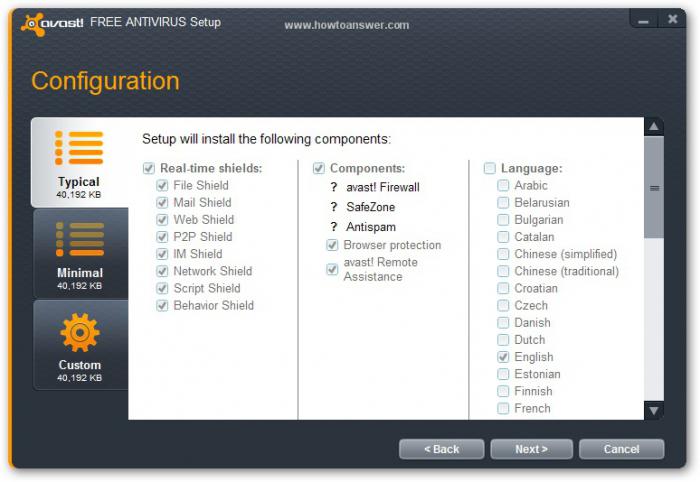
- वेब एंटी-वायरस, मेल एंटी-वायरस और फ़ाइल एंटी-वायरस को स्कैन करने के लिए उन्नत सेटिंग्स जोड़ी गईं।
- अब आप बिना किसी समस्या के Kaspersky Total Security पर जा सकते हैं।
- सभी लोकप्रिय वेब ब्राउज़र के लिए जोड़ा गया समर्थन।
अपने कंप्यूटर पर 30 दिनों की मानक अवधि के लिए कम से कम एक परीक्षण एंटीवायरस स्थापित करें, और पता करें कि Kaspersky में क्या सुधार हुआ है:
- अनुकूलित डिवाइस संसाधन खपत और बेहतर अनुप्रयोग प्रदर्शन।
- उपयोगकर्ता की कार्रवाइयों के लिए प्रतिक्रिया समय को काफी कम कर दिया गया है और इंटरफ़ेस का काम तेज कर दिया गया है।
- लिंक की जाँच के लिए मॉड्यूल ने बेहतर काम किया।
- कार्यक्रम की उपयोगिता में सुधार किया गया है।
कंप्यूटर पर कैसपर्सकी स्थापित करना
इस खंड में, एक उदाहरण के रूप में इस प्रोग्राम का उपयोग करते हुए, हम देखेंगे कि कंप्यूटर पर एंटीवायरस कैसे स्थापित किया जाए। तो आपको क्या करना चाहिए?
- हम आधिकारिक वेबसाइट से पैकेज डाउनलोड करते हैं जिसकी हमें जरूरत है, भुगतान या परीक्षण। मान लीजिए कि हमने दूसरा विकल्प चुना है।
- डाउनलोड की गई स्थापना फ़ाइल चलाएँ।
- इंस्टॉलेशन मैनेजर विंडो खुल जाएगी। हम "इंस्टॉल करें" बटन पर क्लिक करते हैं, हम लाइसेंस नियमों से सहमत हैं।
- हम प्रोग्राम के डेवलपर्स की मदद करने के लिए स्वीकार या अस्वीकार करते हैं।

- स्थापना शुरू होती है और इसमें कई मिनट लग सकते हैं। हम प्रक्रिया के अंत की प्रतीक्षा कर रहे हैं। फिर, आपको सबसे अधिक संभावना है कि ओएस को पुनरारंभ करने के लिए प्रेरित किया जाएगा। हम निभाते हैं।
- आपको एक सक्रियण कोड दर्ज करने या परीक्षण अवधि का चयन करने के लिए कहा जाएगा। हम दूसरा विकल्प चुनते हैं। "समाप्त करें" पर क्लिक करें।
- इंस्टॉलेशन पूरा हो गया है, एंटीवायरस शुरू हो जाएगा और काम करना शुरू कर देगा।
सवाल अक्सर उठता है:लेकिन कंप्यूटर पर एंटीवायरस कैसे चेक करें? बहुत आसान - डिवाइस का पूरा स्कैन चलाएँ। अगर उसे कोई मैलवेयर मिला और उसे हटा दिया, और उसके बाद पीसी ने बेहतर काम करना शुरू कर दिया, तो सब कुछ क्रम में है, आपकी पसंद सही है।
वायरस के लिए ऑनलाइन कंप्यूटर स्कैन
हमें उम्मीद है कि आप जानते हैं कि नहींएंटीवायरस सुरक्षा डिवाइस संक्रमण के खिलाफ 100% गारंटी प्रदान नहीं करती है। ऐसा होता है कि कंप्यूटर पर एंटीवायरस की जांच कैसे करें, इस सवाल को हल करने के बाद, उत्तर नकारात्मक है। यानी स्कैन पूरा हो गया है, कोई मैलवेयर नहीं मिला, और डिवाइस पहले की तरह काम कर रहा है, अस्थिर है, और इसमें संक्रमण के सभी लक्षण हैं।

ऑनलाइन सत्यापन के लाभ
जैसा कि हम पहले ही स्थापित कर चुके हैं, एक बहुत ही महत्वपूर्ण प्रश्न यह है कि कैसेआपके कंप्यूटर पर एंटीवायरस स्थापित करने से आपकी सभी समस्याओं का समाधान नहीं होगा। चूंकि, दुर्भाग्य से, यह पूरी तरह से इंटरनेट के खतरों से रक्षा नहीं करेगा। संक्रमण के थोड़े से भी संदेह पर फाइलों या पूरे उपकरण को स्कैन करने के लिए अपने लिए कुछ ऑनलाइन सेवाओं को चुनना उचित है। आखिरकार, इन सेवाओं के कई फायदे और लाभ हैं:
- कोई भी वायरस डेटाबेस इन सेवाओं के जितनी तेजी से नहीं बढ़ता है।

- प्रारंभिक अवस्था में संक्रमित फाइलों का पता लगाया जाता है और तुरंत नष्ट कर दिया जाता है।
- फ़ाइलें एक ही समय में कई कार्यक्रमों द्वारा स्कैन की जाती हैं।
- सेवाओं की गुणवत्ता की गारंटी है, क्योंकि केवल लाइसेंस प्राप्त सॉफ़्टवेयर का उपयोग किया जाता है।
- वास्तविक समय में स्कैनिंग की जाती है, आपको परिणाम वहीं मिलता है।
- सादगी और मुक्त।
सबसे अच्छा एंटीवायरस कौन सा है
एक बहुत ही कठिन प्रश्न, सटीक और स्पष्ट उत्तरआपको कोई नहीं देगा। एकमात्र सलाह यह है कि भले ही आपके डिवाइस में इंटरनेट का उपयोग न हो, इसमें एक एंटीवायरस प्रोग्राम आवश्यक है। मैलवेयर के प्रवेश करने के अन्य तरीके हैं, उदाहरण के लिए, USB फ्लैश ड्राइव या सीडी के माध्यम से। नतीजतन, जानकारी क्षतिग्रस्त, नष्ट या चोरी हो सकती है।













